Curl 3D Galleryのダウンロードはこちらから
・pcurl版(ユーザー用)
・ソースコード版(開発者用、sourceforge.net)
Google Sketchupのダウンロードはこちらから
この章では、Curl 3D Galleryの基本的な操作方法をCurl 3D Galleryに付属しているサンプルデータを用いて、説明していきます。
まずは、Curl 3D Galleryの機能をリストアップします。
・壁を認識した3D空間のウォークスルー
・リンク情報の読み込み(リンク情報とは、情報を持った画像のことです)
・リンク情報の貼り付け
・リンク情報に関する機能
・URLリンク機能
・エレベーター機能
・モデルからモデルへの移動
・自分が動いた行動の記憶
・全体像の表示、全体像の表示からの移動
・見た目や動きの設定変更
*注意:ローカルで起動した場合は、メニューが表示されますが、サーバで起動し、モデル情報をクエリ文字列にて指定した場合は、メニューは表示されなくなります。(詳細はこちら。)以下の操作は、モデル情報をクエリ文字で指定していない場合のみ有効な操作になります。
1.モデルの読み込み
起動画面は以下のようなイメージです。
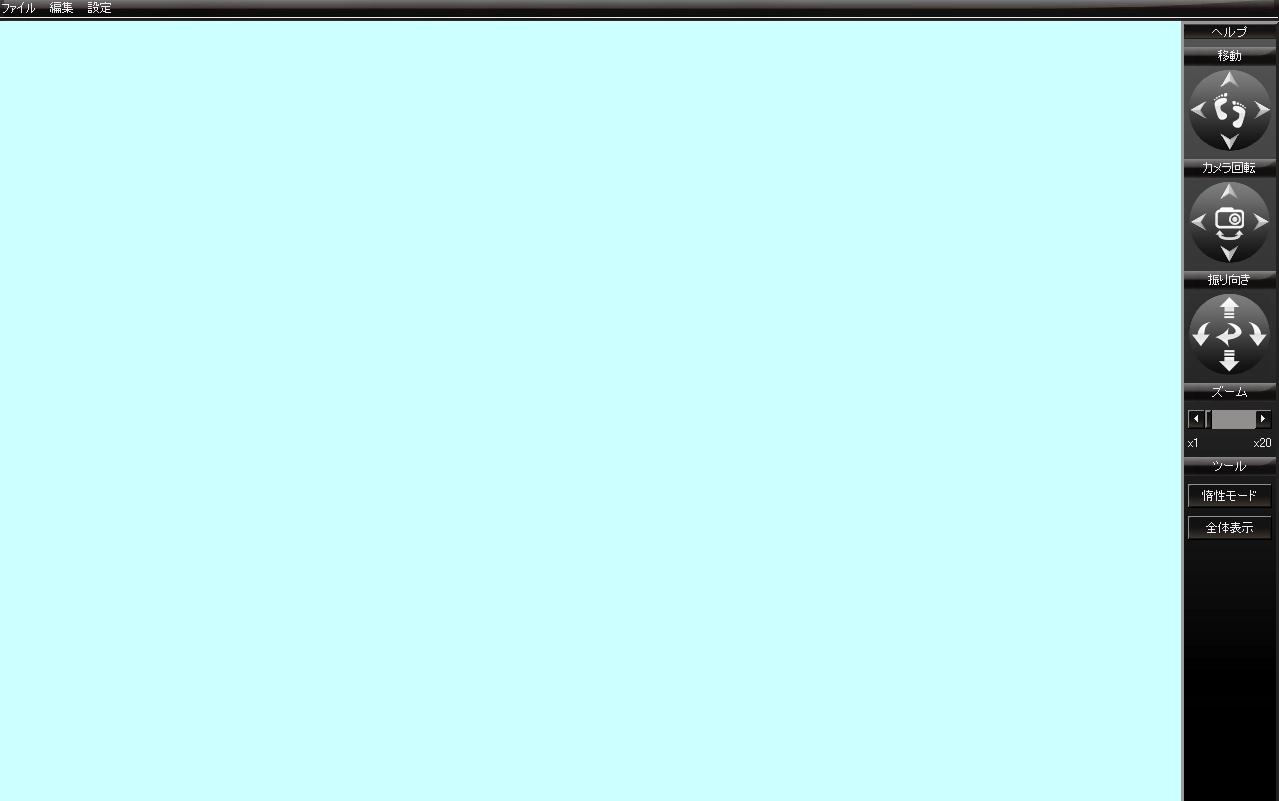
「モデル情報読込み」にて、モデル情報ファイルを読み込みます。(”3D-GallerydataMusiamdoc.kml”)
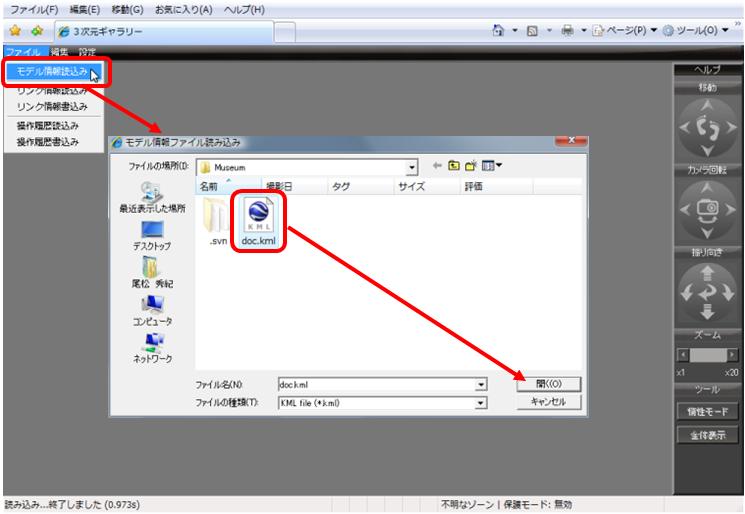
モデル情報が読み込まれた状態
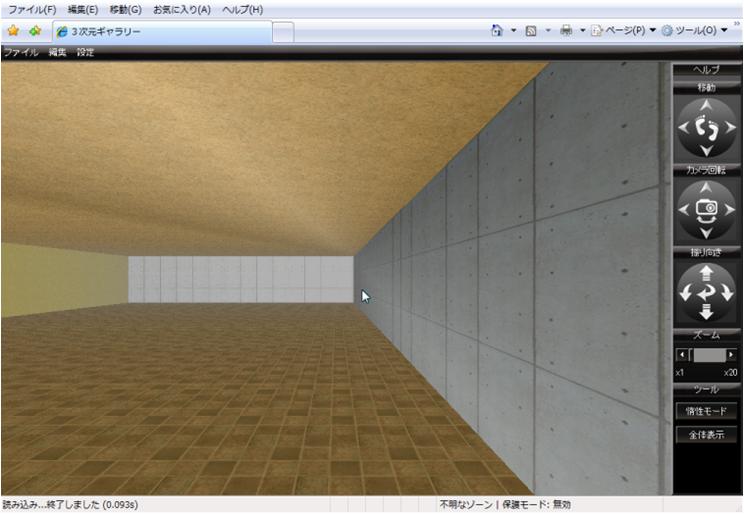
続いて、基本的な操作方法です。
2.基本的な操作の説明
操作に関する、画面右側のコントローラに関しての図説はこちらを参考にしてください。
次に画面上部にある各メニューの説明です
ファイル
モデル情報読み込み … モデル情報を読み込みます。
リンク情報読み込み … リンク情報を読み込みます。
リンク情報書き込み … リンク情報を書き込みます。
操作履歴書き込み … 操作履歴を読み込みます。
操作履歴読み込み … 操作履歴を書き込みます。
編集
リンク情報設定 … リンク情報の新規作成、既存編集を行います。
リンク情報リスト … リンク情報をリスト形式で表示し、編集、削除を行います。
操作履歴登録 … 操作履歴登録ダイアログを表示します。
操作履歴再生 … 操作履歴を再生します。
操作履歴クリア … 操作履歴をクリアします。
設定
カメラ リセット … カメラを起点位置に戻し、カメラパラメータも初期地に 戻します。
パラメータ設定 … カメラ パラメータ設定ダイアログを表示します。
3.リンク情報の読み込み
リンク情報とは、壁や床に張られた、情報を持つイメージ画像の情報のことです。
「リンク情報読込み」にて、リンク情報ファイルを読み込みます。 (”3D-GallerydataMusiamLink.inf”)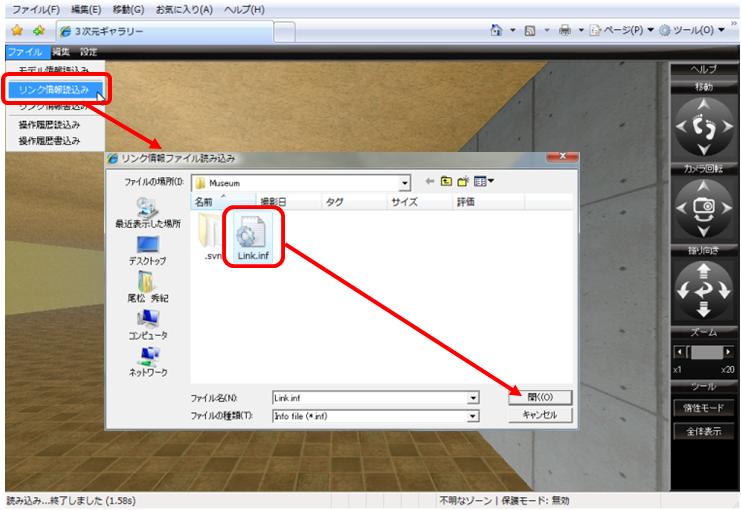
リンク情報が読み込まれた状態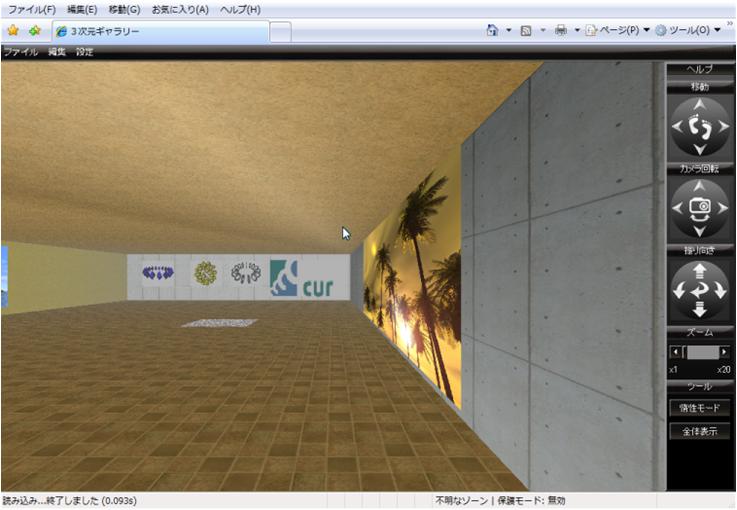
4.操作履歴情報の読み込み
操作履歴情報とは、自分の動いた動作記録のことです。操作履歴の作成方法は別の章でご説明いたします。
「操作履歴情報読込み」にて、操作履歴情報ファイルを読み込みます。 (”3D-GallerydataMusiamHistory.ope”)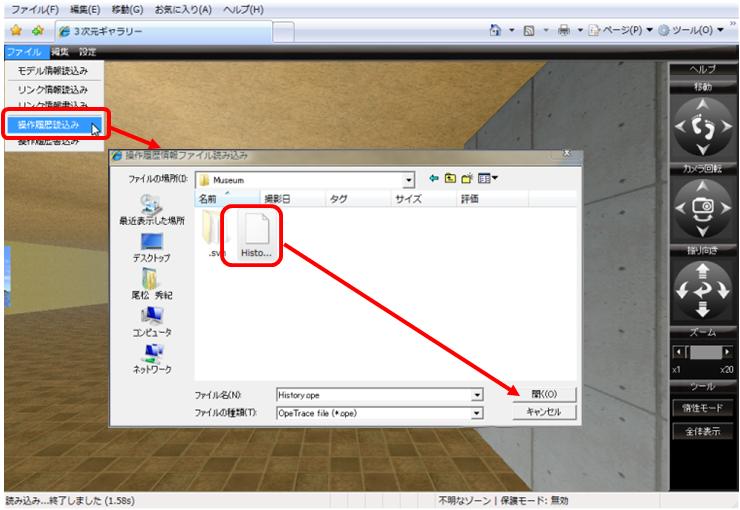
操作履歴情報が読み込まれた状態
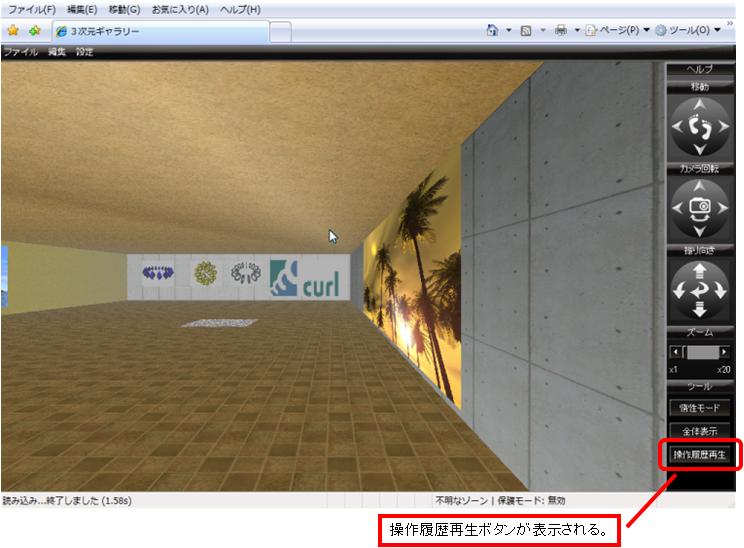
5.全体表示
全体表示では、モデルの上空から、モデルを眺め、指定したポイントに移動することが可能になります。
図による説明はこちら
6.惰性モード
惰性モードとは、Google Earthの挙動のように惰性で動くことを可能にするモードです。
どうでしょうか?基本的な操作はできましたか?
Curl 3D Gallery 操作編-応用操作-ではよりインタラクティブな操作の方法をご紹介しています。